アニメーション用新規レイヤー
アニメーションに関するレイヤーやフォルダーを新規作成できます。
アニメーションフォルダー
[レイヤー]パレットと[タイムライン]パレットに、「アニメーションフォルダー」を新規作成します。アニメーションフォルダーとは、アニメーションセル(レイヤー)を格納するためのフォルダーです。
アニメーションフォルダー内に、レイヤーやレイヤーフォルダーを作成すると、レイヤーやレイヤーフォルダーがセルとして使用できます。
|
|
·アニメーションフォルダー内には、アニメーションフォルダーを作成できません。 ·アニメーションフォルダーの名称をアルファベット1文字にしておくと、自動的に連続するアルファベットの名称が付けられます。例えば、[レイヤー]パレットで、アニメーションフォルダー「A」を選択して、アニメーションフォルダーを新規作成すると、「B」という名称のアニメーションフォルダーが作成されます。 ·アニメーションフォルダー内のセルに描画するには、[タイムライン]パレットにセルを指定する必要があります。セルを指定する方法については、『トラック編集』を参照してください。また、[アニメーション]メニュー→[新規アニメーションセル]を選択すると、セルの作成と同時に、[タイムライン]パレットにセルが指定されます。 |
2Dカメラフォルダー
[レイヤー]パレットと[タイムライン]パレットに、2Dカメラフォルダーを新規作成できます。
2Dカメラフォルダーを作成すると、アニメーションフォルダーやレイヤーの画像を変形せずに、アニメーションにカメラワークを付けられます。
|
|
2Dカメラを使用したカメラワークを設定する方法については、『キーフレームを設定する』を参照してください。 |
オーディオ
[レイヤー]パレットと[タイムライン]パレットに、オーディオレイヤー(オーディオトラック)を新規作成できます。
オーディオレイヤーとは、[タイムライン]パレットでオーディオファイルを編集するためのレイヤーです。[タイムライン]パレット上では、オーディオトラックと呼びます。
|
|
キャンバスにタイムラインを作成していない場合、オーディオレイヤーを作成できません。 |
オーディオレイヤーを作成する
オーディオレイヤーを作成するには、[アニメーション]メニュー→[アニメーション用新規レイヤー]→[オーディオ]を選択します。
[レイヤー]パレットと[タイムライン]パレットに、オーディオレイヤーが作成されます。
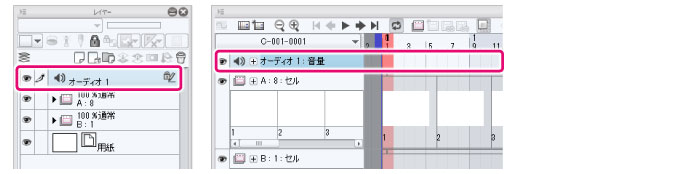
この状態では、オーディオファイルを再生できません。オーディオファイルを再生するには、オーディオファイルを読み込む必要があります。読み込み方法については、『オーディオ』を参照してください。









